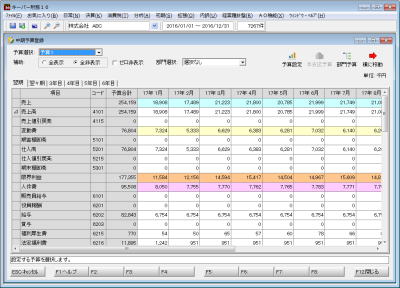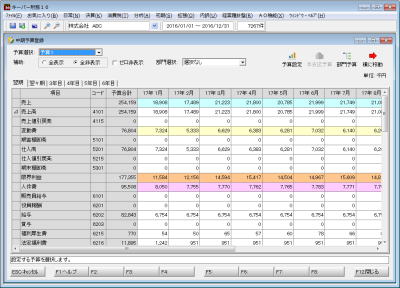■予算選択
予算は3種類設定できます。どの予算を設定するかを選択します。
■補助
補助科目を全て展開して表示する場合は「全表示」を、展開しない場合は「全非表示」を選択します。
科目名左の三角印をクリックして、科目毎に表示/非表示を切り替えることも可能です。
■ゼロ非表示
全て0円の科目・補助の表示を伏せます。
■支店選択
本支店データの場合に表示されます。予算を登録する本店又は支店を選択します。
「選択なし」を選ぶと各支店で登録した予算の合計を表示します。
■部門選択
部門データの場合に表示されます。予算を登録する部門を選択します。
「選択なし」を選ぶと各部門で登録した予算の合計を表示します。
■予算設定
翌期から6年目までの中期予算を設定する場合に使用します。ボタンを押すと 【予算設定】画面が開き、ウィザード形式で簡単に予算が設定できます。
■本支店予算
本支店データの場合に選択可能になります。
【予算設定】で各支店に配分された予算を見直す場合に使用します。ボタンを押すと【本・支店別予算登録】画面が開きます。
■部門予算
部門データの場合に選択可能になります。
【予算設定】で各部門に配分された予算を見直す場合に使用します。ボタンを押すと【部門別予算登録】画面が開きます。
■横に移動/縦に移動
Enterキーを押したときのカーソルの移動方向を選択します。ボタンを押すと→↓が切り替わります。
■F2:ゼロクリア
科目名をクリックして行全体を反転させると表示します。登録した残高を全て¥0にする場合に使用します。
■F3:実績比
クリックすると【対前年実績比の入力】画面が開きます。前年実績×増減率で予算を設定する場合に使用します。選択した科目(複数選択可)に対してのみ設定することもできますし、全科目一律で設定することも可能です。
■F4:年間予算
選択した科目(複数選択不可)に1年間の予算を設定する場合に使用します。クリックすると【年間予算】画面が開きます。設定した予算は12ヶ月均等に割り振ることもできますし、前年実績に応じて割り振ることも可能です。
|